Windows/Mac/オンライン/電話でHEIFをPNGに変換する方法
HEIF を PNG に変換すると、Windows、Linux、Android など、Apple エコシステム以外のデバイスで iPhone の写真を表示できるようになります。このプロセスを実行するには、市場に多数存在する画像コンバータを使用する必要があります。検索と選択のプロセスを容易にするために、この投稿では、主要な 9 つの HEIF から PNG へのコンバータをまとめています。プラットフォームとともに、この投稿では長所と短所もリストしています。今すぐ調べ始めましょう。
ガイドリスト
AnyRec 無料画像コンバーター – 高品質で HEIF を変換 Photoshop – 高度な出力オプションを使用して HEIF を PNG にエクスポート GIMP – 無料でHEIFを簡単に変換 Convertio – 数秒で高品質にHEIFを変換 FreeConvert – 高度な設定を備えた無料のHEIF変換 CloudConvert – 出力カスタマイズ機能を備えたオンライン変換 Onlineconvertfree.com – シンプルだが編集機能が豊富 Avico – 内蔵メディアビューアでHEIFをPNGに変換 一度にHEIC(HEIF)に変換 - 合計20個のHEIFを処理 FAQsAnyRec 無料画像コンバーター – 高品質で HEIF を変換
最初に試すべきHEIFからPNGへの変換ツールの推奨は AnyRec 無料画像コンバーター! このオンラインツールを使用すると、ワンクリックで画像を変換できます。また、HEIF から PNG へのバッチ変換もサポートしており、アップロードとダウンロードが迅速です。画像パラメータを調整することはできませんが、AI テクノロジーにより高品質の出力が保証されます。
- ワンクリックでHEIFをPNG画像に無料で変換できます。
- バッチ画像変換をサポートします。
- 高品質な出力を実現する高度な AI テクノロジー。
- 透かしなし。サインアップも不要。
Photoshop – 高度な出力オプションを使用して HEIF を PNG にエクスポート
HEIF を PNG に変換するために使用できるもう 1 つのツールは Photoshop です。Photoshop は専用の画像変換ツールではありませんが、HEIF 画像を PNG に変換できます。これは、HEIF 画像を PNG を含むさまざまな形式に変換するための組み込みのエクスポート設定によって可能になります。形式を選択すると、Photoshop は出力調整オプションを提供し、画像の圧縮、品質、およびファイル サイズを設定できます。
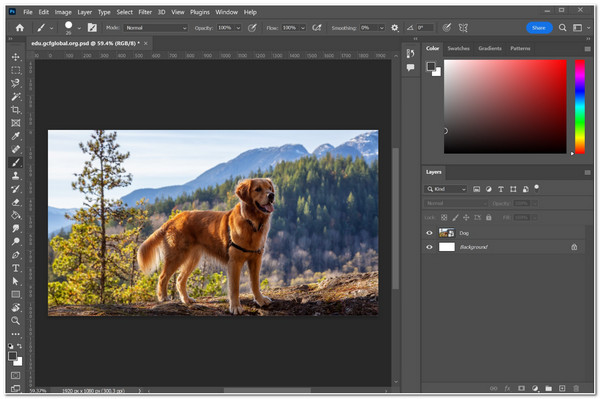
- 長所
- HEIF 写真を編集するために使用できる写真編集機能を提供します。
- 変換プロセスの前に PNG 出力を微調整できます。
- 複数の HEIF 画像を PNG 形式でエクスポートできます。
- 短所
- リソースを豊富に含むプログラム。
- 一部のユーザーにとっては非常に複雑なツールです。
GIMP – 無料でHEIFを簡単に変換
これら 2 つのツールの他に、HEIF を PNG に無料で変換できるもう 1 つのツールは GIMP です。このツールは HEIF 画像を PNG にエクスポートする機能のほかに、多くの編集オプションも提供します。サポートされている編集オプションには、色空間、インターレース、フィルターなどの調整が含まれます。さらに、このツールには、切り取りやサイズ変更などの基本的な画像編集機能もあります。
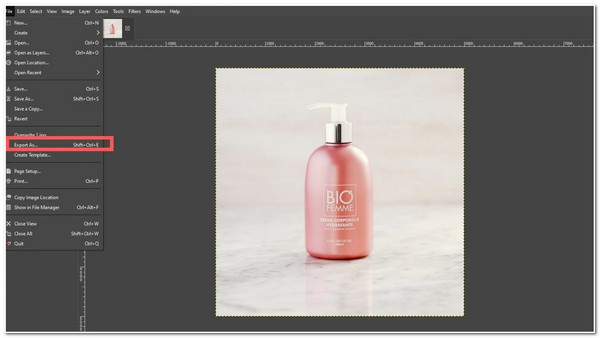
- 長所
- HIEF を PNG にエクスポートする簡単な方法を提供します。
- オープンソースプログラムなので無料で使用できます。
- 画像の品質を手動で調整するためのオプションを提供します。
- 短所
- バッチ処理サービスを提供しないでください。
- 学習曲線は急峻です。
Convertio – 数秒で高品質にHEIFを変換
ダウンロード可能なツールがある場合、HEIFをPNGに変換できるオンラインツールもあり、 TIFF から PNG Convertio などの無料のオンライン ツールをお試しください。このオンライン ツールは、HEIF や PNG を含む 300 種類以上の入力および出力メディア形式をサポートしています。高速で簡単な変換プロセスを提供します。HEIF 画像をドロップし、PNG 出力形式を選択して、[変換] をクリックします。これで完了です。
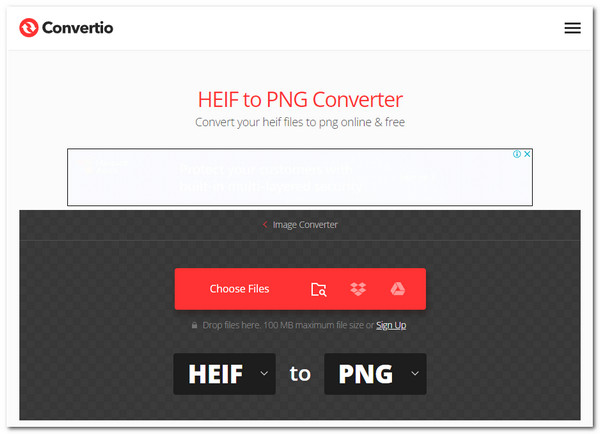
- 長所
- 複数の HEIF 画像を同時に変換することをサポートします。
- アカウントにサインインせずに HEIF を PNG に変換できます。
- 簡単な変換プロセスとインターフェースを提供します。
- 短所
- 最大 100 MB の HIEF 画像のみをインポートできます。
- 品質とファイル サイズを微調整するオプションは提供されません。
FreeConvert – 高度な設定を備えた無料のHEIF変換
HEIF を PNG に変換するもう 1 つのオンライン ツールは FreeConvert です。Convertio とは異なり、FreeConvert には HEIF ファイルにさまざまな変更を加えることができる画像出力調整オプションがあります。これらのオプションには、出力画像のサイズ変更、圧縮レベル、画像品質などが含まれます。また、最大ファイル サイズが 1 GB の HEIF 画像をインポートすることもできます。
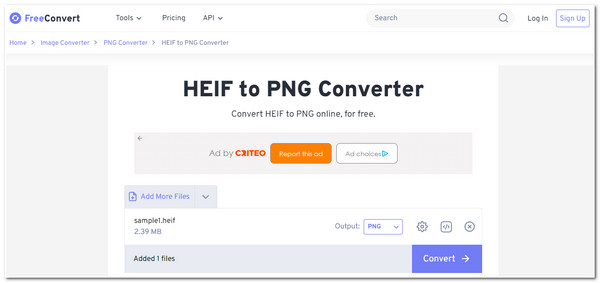
- 長所
- 無料で安全な変換を提供します。
- 複数の HEIF をまとめて PNG に変換できます。
- 高品質の出力で HEIF を PNG に変換します。
- 短所
- HEIF を PNG に変換するには時間がかかります。
- ファイルサイズの制限/制約が課せられます。
CloudConvert – 出力カスタマイズ機能を備えたオンライン変換
さて、これら 2 つの HEIF から PNG へのオンライン変換ツールの組み合わせを探しているなら、CloudConvert がぴったりです。このオンライン ツールは、高品質の変換を提供し、HEIF や PNG を含む 200 以上のメディア形式をサポートしています。さらに、このオンライン ツールには出力調整オプションも付属しています。調整オプションには、幅、高さ、フィット、ストリップ、品質などの調整が含まれます。
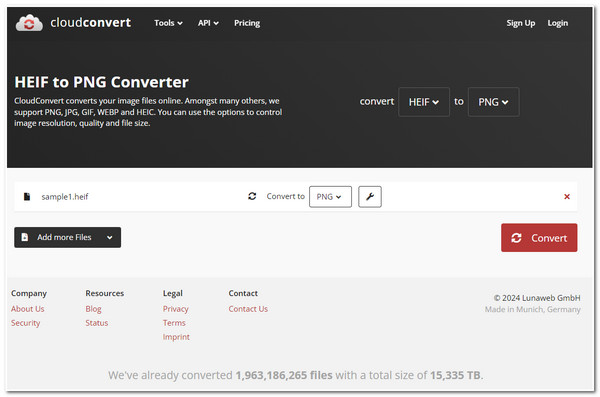
- 長所
- ユーザーフレンドリーなインターフェースと素早いアップロードを提供します。
- 簡単に実行できる変換プロセスを提供します。
- 複数の HEIF から PNG への変換をサポートします。
- 短所
- 1 日あたりのコンバージョン数を制限します。
- 画像が正しくアップロードされない場合があります。
Onlineconvertfree.com – シンプルだが編集機能が豊富
HEIF から PNG への変換ツールのこのラインナップのもう 1 つのオンライン ツールは、Onlineconvertfree.com です。このオンライン ツールのインターフェイスは魅力的ではありませんが、それでも最高の変換サービスを提供します。HEIF を PNG に変換する機能とは別に、HEIF 画像に変更を加えるために使用できるさまざまな画像編集オプションが付属しています。
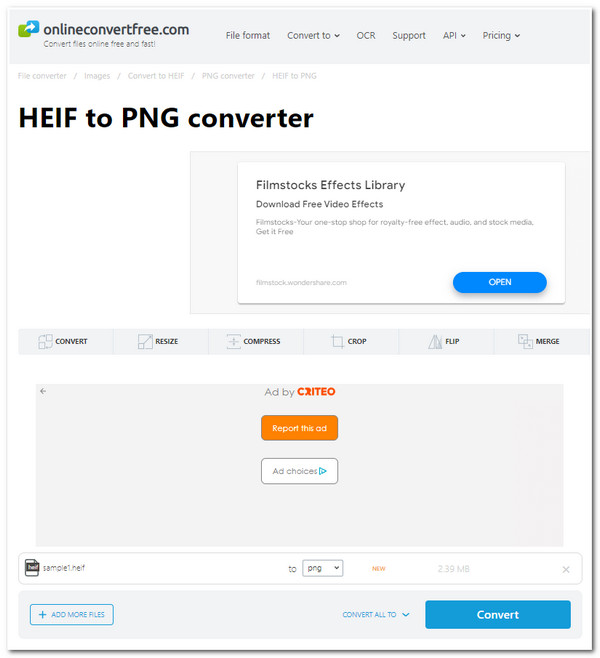
- 長所
- シンプルですが、HEIF から PNG への優れた変換プロセスを提供します。
- ドラッグ アンド ドロップ機能により、HIEF ファイルをすばやく変換できます。
- 機能させるために追加のツールをインストールする必要はありません。
- 短所
- ツールのインターフェースは散らかっているように見えます。
- 出力を微調整するオプションは提供しません。
- 迷惑な広告が付いてきます。
Avico – 内蔵メディアビューアでHEIFをPNGに変換
それ以外の場合、Android スマートフォンで HEIF から PNG への変換プロセスを実行したい場合、使用できる最高のアプリの 1 つは Avico - HEIF/HEIC/AVIF Convert です。このアプリは、画像を含むさまざまなメディア ファイルを HEIF 形式に変換できます。インターネット接続を必要とせずに HEIF から PNG への変換をサポートします。さらに、HEIF ファイルを含むさまざまなファイルを表示できるメディア ビューアーも付属しています。
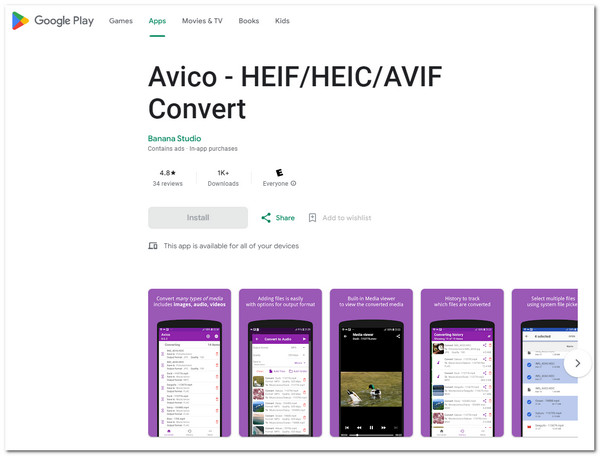
- 長所
- 使いやすいインターフェースを提供します。
- オフラインでも問題なく動作します。
- HEIF を PNG にバッチで素早く変換します。
- 短所
- アプリが頻繁にクラッシュします。
一度にHEIC(HEIF)に変換 - 合計20個のHEIFを処理
iPhone を使用していて、HEIF を PNG に変換したい場合、使用できる最高のアプリの 1 つは、Convert to JPG、HEIC (HEIF)、および PNG at Once です。このアプリを使用すると、15 以上の HEIF 画像を同時に PNG に変換できます。上記のアプリと同様に、このアプリも簡単な変換操作を提供します。これにより、変換プロセスをすぐに完了できます。
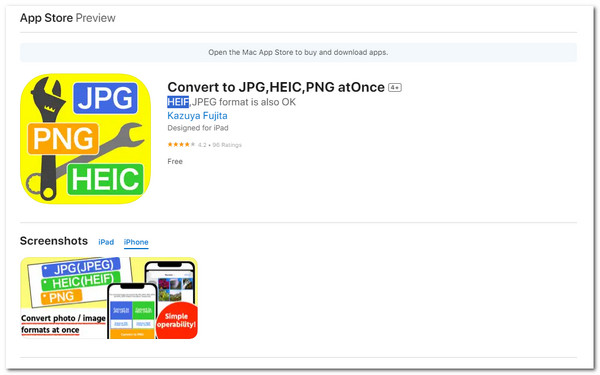
- 長所
- 使いやすく、変換プロセスを開始できます。
- 変換プロセスを完璧に実行します。
- 短所
- シンプルなインターフェース。
- 同じアルバム内の HEIF 写真のみで動作します。
- 変換された HEIF 画像がどこにあるかについての説明がありません。
FAQs
-
HEIF を PNG に変換すると品質は失われますか?
いいえ。PNG はロスレス画像形式です。元の品質を損なうことなく HEIF 画像データを圧縮できます。したがって、HEIF の元の品質が影響を受けないようにするには、形式の元の品質も維持できる画像変換ツールを使用する必要があります。
-
iPhone で画像をキャプチャした後、自動的に PNG 形式で保存できますか?
いいえ。お使いの携帯電話では、撮影した画像を HEIF (デフォルト) と JPEG にのみ自動的に保存できます。形式は「設定」アプリで変更できます。
-
Photoshopを無料で使用できますか?
はい。Photoshop は無料でご利用いただけます。Adobe Photoshop では 7 日間の無料トライアルを提供しており、制限なくすべての機能をご利用いただけます。トライアル期間を過ぎると料金が発生します。トライアル期間が終了する前にサブスクリプションをキャンセルすることはできません。
-
Convertio は HEIF を PNG に変換しても安全ですか?
はい。Convertio は、信頼性が高く、侵入されにくいクラウド サービス プロバイダーとデータ センターのみを利用しています。これらのプロバイダーとデータ センターは、ISO 27001 の認定を受けています。ただし、オンラインで画像をアップロードする際には、注意を払うことをお勧めします。
-
CloudConvert に HEIF 画像を何回インポートできますか?
CloudConvert では、HEIF 画像を 1 日あたり最大 25 回までインポートできます。この制限を超えた場合は、24 時間後に再開できます。
結論
以上です!これらは、市場で最も優れたHEIFからPNGへの変換ツール9つです。これらの変換ツールを使用すると、 HEIF画像が閲覧可能 さまざまなデバイスで使用できます。高品質の出力を保証するツールをお探しの場合は、 AnyRec 無料画像コンバーター あなたが探しているのはこれです!このツールの強力な変換機能により、HEIF を PNG に高品質で無料で迅速かつ効率的に変換できます。このツールの詳細については、今すぐ公式 Web サイトにアクセスしてください。
